Device Links
-
Android
-
iPhone
- Dispozitiv lipsește?
Vă grăbiți și căutați să evitați ambuteiajele amenințătoare de pe autostrăzi? Google Maps este o resursă online excelentă pentru planificarea rutelor, mai ales atunci când vă grăbiți și trebuie să evitați autostrăzile aglomerate.

Dacă ești îngrijorat să faci acea dată sau să te întâlnești la timp, nu te îngrijora. Vă oferim spatele. Acest articol vă va oferi informații esențiale despre cum să utilizați Google Maps pentru a evita autostrăzile.
Cum să configurați Google Maps pentru a evita autostrăzile pe Android
Google Maps este un instrument excelent pentru a vă ajuta să economisiți timp și să navigați pe drumurile aglomerate. Iată cum puteți evita autostrăzile când utilizați Google Maps pe Android:
- Deschide Google Maps.
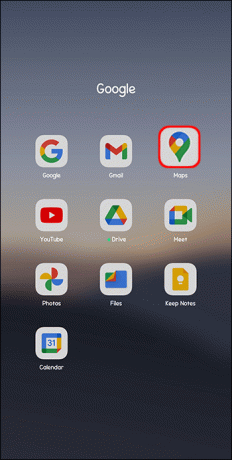
- Atingeți cele trei puncte verticale care apar în colțul din dreapta sus al noului ecran.

- Selectați „Opțiuni de traseu” din meniul derulant.

- Va apărea un meniu pop-up cu trei opțiuni diferite. Atingeți caseta de lângă opțiunea „Evitați autostrăzile” pentru a o selecta.

- Atingeți butonul „Terminat” pentru a finaliza configurarea.
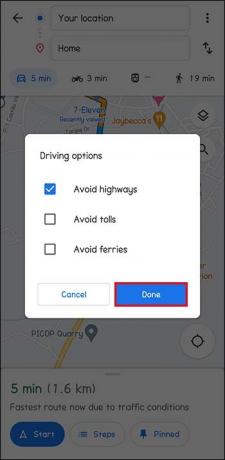
Configurați setările de evitare a autostrăzii permanent pe Google Maps folosind Android
De asemenea, vă puteți configura contul Google Maps pentru a evita întotdeauna autostrăzile, indiferent de traseul pe care îl urmați. Urmați pașii de mai jos pentru a evita definitiv autostrăzile pe Google Maps:
- Deschide Google Maps.
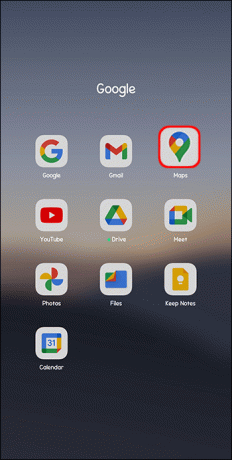
- Atingeți pictograma profilului din dreapta sus a ecranului. Este reprezentat de un cerc albastru cu inițiala.

- Alegeți „Setări” din meniul derulant.
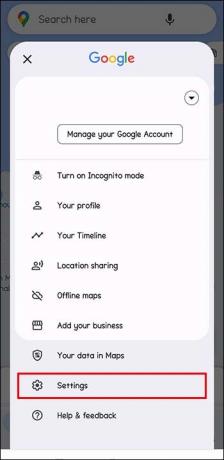
- Selectați „Setări de navigare” din secțiunea „Setări”.
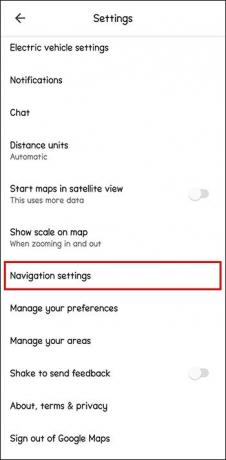
- Sub „Opțiuni de traseu”, activați comutatorul pentru „Evitați autostrăzile”.

Cum să configurați Google Maps pentru a evita autostrăzile pe computer
Iată cum puteți configura Google Maps pe computerul dvs.:
- Lipiți acest link https://www.google.com/maps în browserul dvs.

- Faceți clic pe pictograma de indicații de lângă bara de căutare. Puteți găsi acest lucru în colțul din stânga sus al desktopului.

- Introduceți locația actuală și destinația finală.

- Apoi, faceți clic pe „Opțiuni”. Puteți găsi acest lucru în partea dreaptă a filei „Ieși acum”.

- Faceți clic pe caseta de lângă „Autostrăzi” din secțiunea „Evitați”.

- Faceți clic pe „Închidere” și sunteți gata.

Notă: nu puteți configura permanent Google Maps pentru a evita autostrăzile atunci când utilizați computerul.
Cum să configurați Google Maps pentru a evita autostrăzile pe iPhone
Procedura de configurare Google Maps pentru a evita autostrăzile pe iPhone este ușor diferită atât pentru dispozitivele Android, cât și pentru iOS. Iată cum puteți evita autostrăzile pe Google Maps folosind iPhone-ul:
- Deschide Google Maps.

- Introduceți locația dvs. de destinație în bara de căutare.

- Selectați modul dvs. de transport. Aceste opțiuni se găsesc sub casetele de locație.

- Faceți clic pe cele trei puncte orizontale de lângă barele de locație și deschideți „Opțiuni”.

- Activați comutatorul de sub „Evitați autostrăzile” din opțiunile de traseu

Notă: activați butonul de comutare din secțiunea „Rețineți setările” pentru călătoriile viitoare pe care le puteți face.
Depanarea Google Maps
Aplicația dvs. Google Maps poate să nu mai funcționeze corect din mai multe motive, inclusiv o conexiune Wi-Fi slabă. Iată câteva remedieri rapide pe care le puteți încerca pentru ca Google Maps să funcționeze din nou fără probleme.
Resetarea rețelei dvs. Wi-Fi
Rețeaua Wi-Fi și conexiunea celulară slabă pot cauza probleme grave, mai ales atunci când utilizați o rută nouă, deoarece Google Maps nu se poate încărca corect. Vă recomandăm să dezactivați și apoi să reporniți rețeaua Wi-Fi pentru a încerca să stabiliți o rețea mai puternică.
Dacă vă îndreptați către o zonă cunoscută pentru semnalul slab al rețelei, ar trebui să descărcați Google Maps offline. Acest lucru vă oferă o modalitate de a vă referi la hartă chiar și fără semnal.
Actualizați Google Maps
Ar trebui să vă verificați întotdeauna Magazin Google Play sau Magazin de aplicații pentru orice actualizări în așteptare. Este posibil ca o versiune învechită să afecteze funcționalitatea. Rularea unei actualizări Google Maps este o soluție probabilă la unele dintre problemele cu care vă puteți confrunta.
Recalibrați Google Maps
Din păcate, acest proces poate fi puțin complex, dar vă recomandăm să activați modul de înaltă precizie. Recalibrarea Hărților Google este o opțiune excelentă dacă aplicația v-a oferit indicații inexacte.
Activați Setările de locație pe telefonul dvs
Pentru ca Google Maps să funcționeze corect, setările de locație ar trebui să fie activate pentru telefonul dvs. Google Maps folosește informațiile despre locație pentru a vă oferi cele mai bune rute și actualizări precise în timp real.
Ștergeți memoria cache și cookie-urile de pe dispozitivul dvs
Browserul dvs. salvează întotdeauna memoria cache și cookie-uri pe telefon pentru a vă îmbunătăți experiența utilizatorului. Cu toate acestea, dacă aceste date sunt corupte, este posibil ca Google Maps să nu funcționeze corect. Ștergeți datele de navigare din memoria cache și cookie-urile pentru a vă asigura că Google Maps funcționează perfect.
Reporniți telefonul
Aceasta ar trebui să fie ultima ta soluție. Repornirea dispozitivului poate rezolva eventualele erori. Puteți face acest lucru apăsând lung butonul de pornire, apoi apăsând pe butonul „Reporniți”. Deschideți Google Maps odată ce telefonul se reactivează pentru a verifica dacă acum funcționează corect.
Întrebări frecvente
Este Google Maps fiabil atunci când parcurgeți distanțe lungi?
Da. Deși Google Maps vă oferă de obicei cele mai scurte rute către destinație, este totuși un instrument excelent de navigare în timpul călătoriilor lungi. Găzduiește o serie de funcții care vă sunt utile atunci când aveți nevoie să obțineți actualizări de trafic în timp real, distanța rămasă de parcurs și chiar să descoperiți rute mai pitorești.
Ce alte rute vă poate ajuta Google Maps să evitați în timpul unei călătorii?
Google Maps vă poate ajuta, de asemenea, să evitați taxele de drum și feriboturile.
Cum vă ajută Google Maps să evitați blocajele în trafic?
Google Maps utilizează coduri de culori pentru a semnala nivelul de trafic pe drumuri la un anumit moment. Albastrul înseamnă că nu există trafic, galbenul înseamnă trafic redus, drumurile portocalii sunt aglomerate, în timp ce roșu înseamnă trafic foarte intens.
Google Maps vă oferă notificări ale poliției privind capcanele de viteză?
Depinde. Dacă utilizatorii Google Maps le raportează, le va înregistra și le va afișa pe ecran. Cu toate acestea, nu veți primi alerte de capcană de viteză dacă nimeni nu le înregistrează. Puteți face cu ușurință rapoarte despre alertele de trafic făcând clic pe semnul plus afișat în partea dreaptă a ecranului și apoi selectând butonul „Adăugați un raport” pentru a actualiza.
Reduceți traficul scăpând de autostrăzile aglomerate
Utilizarea Hărților Google în timp ce sunteți pe drum este cea mai rapidă și simplă modalitate de a evita autostrăzile. Nu numai că vă ajută să economisiți timp, dar vă oferă și actualizări de trafic în timp real. Conducerea pe autostrăzi poate fi costisitoare. Google Maps vă ajută să reduceți cheltuielile, ajutându-vă totodată să descoperiți noi rute care pot fi mai eficiente.
Ați folosit vreodată Google Maps pentru a evita autostrăzile? Pe care dintre metodele prezentate în acest articol ați încercat? Anunțați-ne în secțiunea de comentarii de mai jos.




